Operações cruas usando interface da web
Em nosso capítulo anterior, aprendemos como realizar várias operações em documentos com Arangosh, a linha de comando. Agora aprenderemos como realizar as mesmas operações usando a interface da web. Para começar, coloque o seguinte endereço - http: // your_server_ip: 8529 / _db / song_collection / _admin / aardvark / index.html # login na barra de endereços do seu navegador. Você será direcionado para a seguinte página de login.
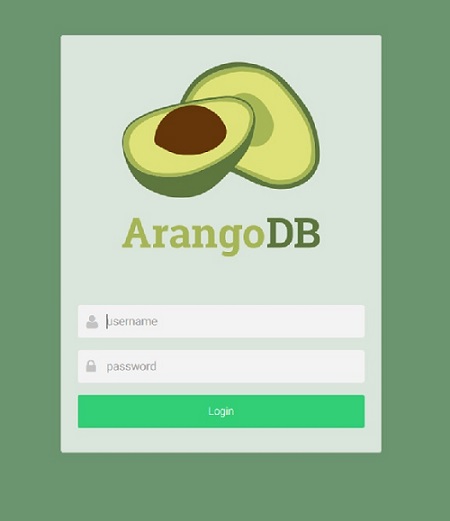
Agora, digite o nome de usuário e a senha.
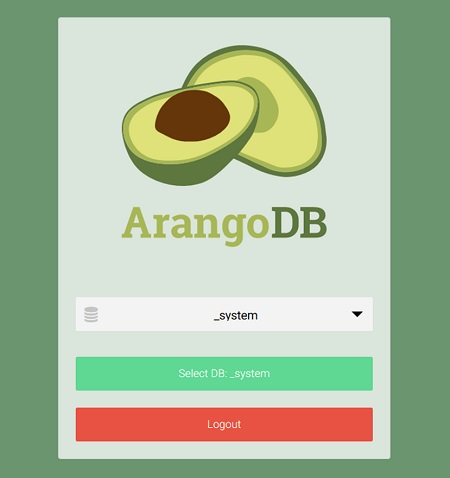
Se for bem-sucedido, a tela a seguir será exibida. Precisamos fazer uma escolha para o banco de dados trabalhar, o_systembanco de dados sendo o padrão. Vamos escolher osong_collection banco de dados e clique na guia verde -
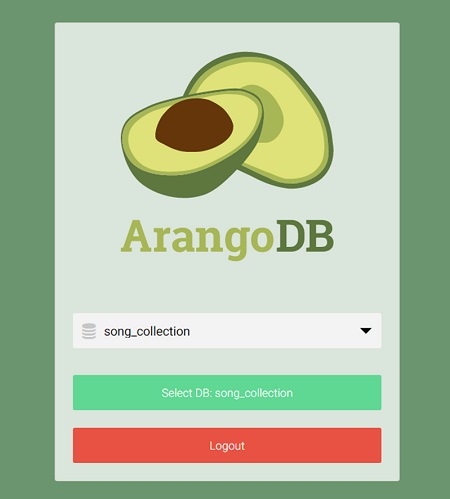
Criando uma coleção
Nesta seção, aprenderemos como criar uma coleção. Pressione a guia Coleções na barra de navegação na parte superior.
Nossa coleção de músicas adicionadas à linha de comando são visíveis. Clicar nele irá mostrar as entradas. Agora vamos adicionar umartists’coleção usando a interface da web. Coleçãosongsque criamos com a Arangosh já está lá. No campo Nome, escrevaartists no New Collectioncaixa de diálogo que aparece. As opções avançadas podem ser ignoradas com segurança e o tipo de coleção padrão, ou seja, Documento, é adequado.

Clicar no botão Salvar finalmente criará a coleção e agora as duas coleções estarão visíveis nesta página.
Preenchendo a coleção recém-criada com documentos
Você verá uma coleção vazia ao clicar no artists coleção -
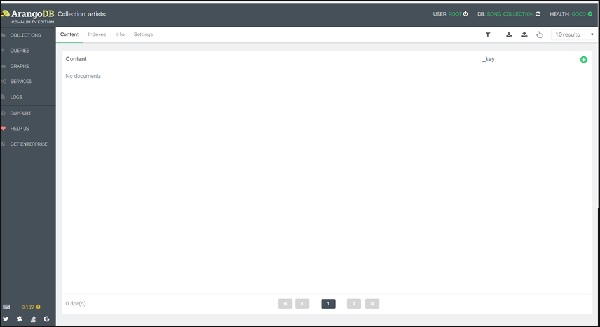
Para adicionar um documento, você precisa clicar no sinal + colocado no canto superior direito. Quando você for solicitado por um_key, entrar Affable_Balding como a chave.
Agora, aparecerá um formulário para adicionar e editar os atributos do documento. Existem duas maneiras de adicionar atributos:Graphical e Tree. A forma gráfica é intuitiva, mas lenta, portanto, vamos mudar para oCode visualizar, usando o menu suspenso Árvore para selecioná-lo -
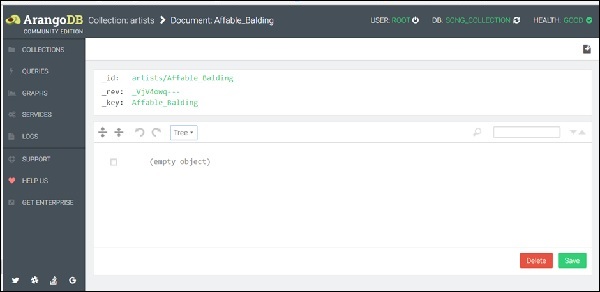
Para facilitar o processo, criamos um dado de amostra no formato JSON, que você pode copiar e colar na área do editor de consultas -
{"artista": "Johnny Mercer", "título": "Affable Balding Me", "compositor": "Robert Emmett Dolan", "Ano": 1950}
(Observação: apenas um par de chaves deve ser usado; veja a captura de tela abaixo)
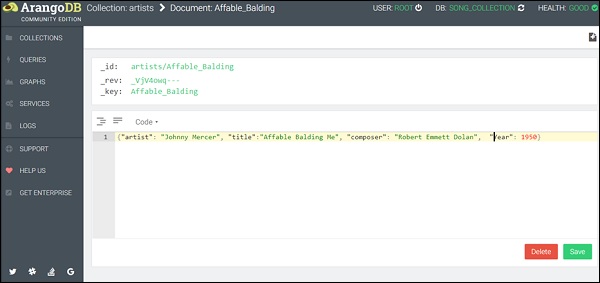
Você pode observar que citamos as chaves e também os valores no modo de visualização de código. Agora cliqueSave. Após a conclusão bem-sucedida, um flash verde aparece na página momentaneamente.
Como ler documentos
Para ler documentos, volte para a página Coleções.
Quando alguém clica no artist coleção, uma nova entrada aparece.
Como Atualizar Documentos
É simples editar as entradas em um documento; você só precisa clicar na linha que deseja editar na visão geral do documento. Aqui, novamente, o mesmo editor de consulta será apresentado ao criar novos documentos.
Removendo Documentos
Você pode excluir os documentos pressionando o ícone '-'. Cada linha do documento tem este sinal no final. Ele solicitará que você confirme para evitar a exclusão insegura.
Além disso, para uma coleção específica, outras operações como filtrar os documentos, gerenciar índices e importar dados também existem no Collections Overview página.
Em nosso capítulo subsequente, discutiremos um recurso importante da interface da Web, ou seja, o editor de consultas AQL.